Die Apple HomePods machen unsere Häuser immer intelligenter. Wir können das Licht ein- und ausschalten, den Fernseher ausschalten und vieles mehr. Aber die HomePods sind auch hochwertige Lautsprecher und sie sind ideal, um Musik zu hören, vor allem, weil man einfach "Hei, Siri, spiel Musik" sagen kann, um eine Wiedergabeliste zu starten.
Natürlich können die HomePods Musik von Apple Music streamen, aber was ist mit denen, die bereits ein Abonnement für einen anderen Musikstreamer wie Amazon Music haben? Sind sie gezwungen, ihr Abonnement zu wechseln, oder können sie Amazon Music auf HomePod abspielen? In diesem Artikel werden wir herausfinden, dass es 2 Möglichkeiten gibt, HomePod mit Amazon Music zu verwenden. Schauen wir uns an, wie man es macht.

- Teil 1. Kann der Apple HomePod Amazon Music abspielen?
- Teil 2. Amazon Music auf den HomePod vom iPhone über AirPlay streamen
- Teil 3. Amazon Music auf dem HomePod vom Mac über AirPlay abspielen
- Teil 4. Amazon Music auf dem HomePod über iTunes abspielen
- Teil 5. HomePod mit Amazon Music über AirPlay vs iTunes nutzen
- Teil 6. Fazit
Teil 1. Kann Apple HomePod Amazon Music abspielen?
Ja, das kann er. Wenn Sie ein Amazon Music-Abonnement haben und nicht zu Apple Music wechseln möchten, haben Sie mehrere Möglichkeiten. Sie können Amazon Music über AirPlay streamen (von Ihrem iPhone oder Ihrem Mac), oder Sie können iTunes dafür verwenden. Im Folgenden zeigen wir Ihnen die detaillierten Anleitungen.
Teil 2. So streamen Sie Amazon Music auf HomePod vom iPhone über AirPlay
Wenn du ein iPhone hast, kannst du Amazon Music über AirPlay auf dem HomePod abspielen. So wird es gemacht.
Schritt 1. Verbinden Sie Ihren HomePod und Ihr iPhone mit demselben Wi-Fi-Netzwerk und schalten Sie Bluetooth ein.
Schritt 2. Rufen Sie das Kontrollzentrum auf Ihrem iPhone auf.
Schritt 3. Tippen Sie auf das AirPlay-Symbol (es befindet sich normalerweise oben rechts) und wählen Sie Ihren HomePod aus.
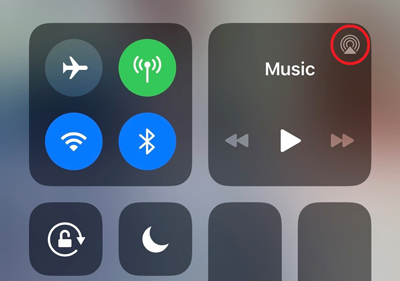
Schritt 4. Schließen Sie das Control Center und starten Sie Ihre Amazon Music App auf Ihrem iPhone. Sie wird direkt auf Ihren HomePod gestreamt.
Wenn Sie ein iPad haben, können Sie die gleichen Schritte ausführen, um Amazon Music auf dem HomePod abzuspielen.
Teil 3. Wie man Amazon Music auf dem HomePod vom Mac über AirPlay abspielt
Sie können AirPlay verwenden, um HompePod Amazon Music auch mit Ihrem Mac abzuspielen. Die Vorgehensweise ist etwas anders. Probieren Sie es jetzt aus.
Schritt 1. Öffnen Sie auf Ihrem Mac die Systemeinstellungen und wählen Sie Sound.
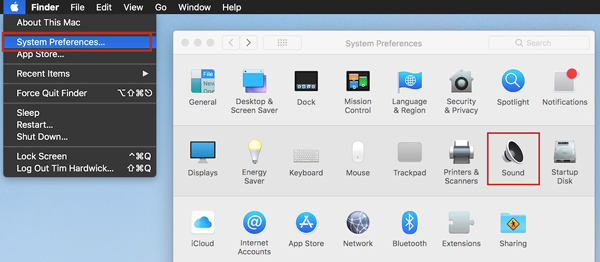
Schritt 2. Wählen Sie auf der Registerkarte "Ausgabe" Ihren HomePod aus.
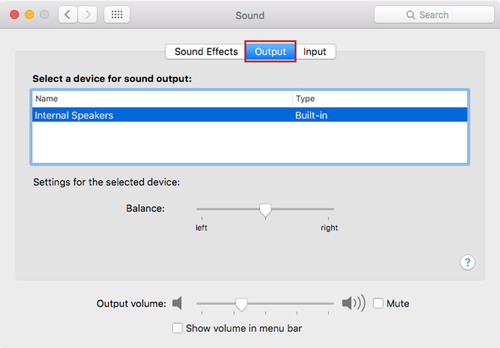
Schritt 3. Starten Sie die Amazon Music-App auf Ihrem Mac. Ihr Computer wird nun Ihren HomePod als Lautsprecher verwenden und Sie werden Amazon Music von Ihrem HomePod hören.
Teil 4. Wie man Amazon Music über iTunes auf dem HomePod abspielt
Es gibt auch eine andere Möglichkeit, Amazon Music auf dem HomePod zu streamen. Es wird mit iTunes gemacht und diese Methode kann einige Vorteile haben, weil es sogar von einem Windows PC gemacht werden kann. Wie Sie vielleicht wissen, kann iTunes auch auf einem Windows-Computer installiert werden. So kann man Amazon Music mit iTunes an den HomePod anschließen.
Um dies zu tun, müssen Sie möglicherweise den AudFree Amazon Music Downloader herunterladen und installieren. Dies ist eine Software, mit der Sie Titel von Amazon Music auf Ihren Computer herunterladen können, damit Sie sie mit iTunes verwalten und Ihre Wiedergabelisten auf Ihren HomePod streamen können.
AudFree Amazon Music Downloader Eigenschaften
1. Ausgabeformat
AudFree kann Amazon Music in viele Ausgabe-Audioformate konvertieren, so dass Sie Amazon Music in MP3, FLAC, und so weiter konvertieren können.
2. Eingebauter ID3-Tags-Editor
Wenn Sie Ihre Amazon Music konvertieren, behalten Sie alle Ihre Tags, wie Titel, Künstler, und so weiter, so dass Sie Ihre Musikdateien ordentlich halten und sie leicht verwalten können.
3. Kompatibilität
Es gibt eine Windows- und eine Mac-Version für die AudFree-Software. Beide sind selbst mit den ältesten Versionen der Windows- und Mac-Betriebssysteme kompatibel.
4. Amazon-Abonnement
Sie können Amazon Music mit AudFree sowohl mit Prime- als auch mit kostenlosen Amazon-Abonnements herunterladen.
5. Geschwindigkeit der Konvertierung
Zu guter Letzt kann AudFree eine der schnellsten Dateikonvertierungen bieten. Es ist 5-mal schneller als seine Konkurrenten, und Sie können die längsten Wiedergabelisten in ein paar Minuten und ohne Fehler konvertiert haben.
Jetzt wollen wir herausfinden, wie man AudFree Amazon Music Converter verwendet, um Musik von Amazon Music für die Verwendung auf dem HomePod zu konvertieren und herunterzuladen. So geht's.
- Schritt 1Einrichten von AudFree Amazon Music Converter
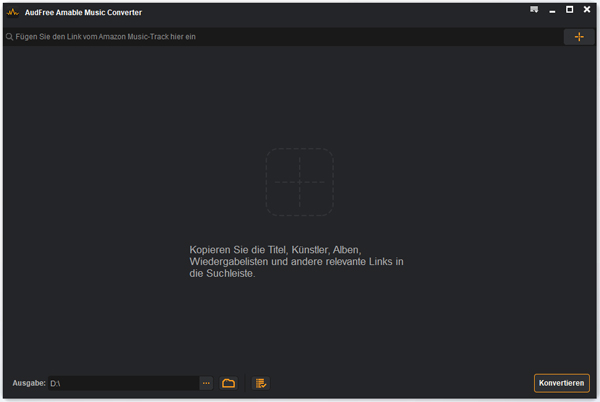
- Laden Sie den AudFree Amazon Music Downloader herunter und installieren Sie ihn auf Ihrem eigenen Computer. Und öffnen Sie dann das Programm von Ihrem Computer.
- Schritt 2Ausgabeeinstellungen für Amazon Music auf dem HomePod anpassen

- Hier können Sie die Ausgabequalität und andere Parameter einstellen sowie den Ausgabeordner für Ihre Amazon Music-Dateien auswählen. Es ist der Ordner, in dem Sie alle Titel finden, die Sie konvertiert und von Amazon Music auf Ihrem Computer gespeichert haben. Um die Einstellung zu starten, gehen Sie bitte auf das Menüsymbol in der oberen Leiste des AudFree-Programms. Wählen Sie dann die Option "Einstellungen" > "Erweitert".
- Schritt 3Amazon Music Wiedergabeliste auswählen und zu AudFree hinzufügen

- Suchen Sie die Amazon Music-Wiedergabeliste, die Sie aus dem AudFree-Programm konvertieren möchten, und klicken Sie darauf. Mit der orangefarbenen Schaltfläche unten rechts können Sie Lieder zur AudFree-Wiedergabeliste hinzufügen.
- Schritt 4Amazon Music für HomePod konvertieren

- Klicken Sie auf Konvertieren, um den eigentlichen Konvertierungsprozess zu starten. Am Ende des Prozesses finden Sie alle Ihre Amazon Music-Titel im ausgewählten Ordner in dem von Ihnen gewählten Format.
Starten Sie iTunes auf Ihrem Computer. Klicken Sie auf Datei und dann auf Bibliothek. Wählen Sie dann Wiedergabeliste importieren, um Ihre heruntergeladene Amazon Music in iTunes zu importieren. Klicken Sie auf die Option "Play My" und wählen Sie Ihren HomePod aus. Jetzt wird Ihre Amazon Music über Ihren HomePod gestreamt.
Teil 5. Verwendung des HomePod mit Amazon Music über AirPlay vs über iTunes
Wie wir gesehen haben, gibt es 2 Möglichkeiten, Amazon Music auf dem HomePod zu streamen. AirPlay ist ein Apple-Tool, mit dem Sie Musik von jeder Art von Plattform streamen können, nicht nur von Amazon Music.
Wenn Sie AudFree Amazon Music Converter verwenden, können Sie nicht nur Amazon Music auf dem HomePod abspielen, sondern haben auch andere Vorteile. Zum Beispiel müssen Sie nicht mehr die Amazon Music-App starten, um Ihre Musik zu hören. Da Sie Ihre Musikdateien auf Ihren Computer heruntergeladen haben, können Sie sie mit jedem beliebigen Tool abspielen, einschließlich iTunes, und Sie können sie auch auf andere Geräte übertragen.
Wenn Sie iTunes verwenden, können Sie außerdem Siri verwenden, um Sprachbefehle zu erteilen, wie z. B. "Siri, überspringe diesen Song".
Teil 6. Fazit
Jetzt wissen Sie, dass Sie nicht nur Amazon Music auf dem HomePod streamen können, sondern dass Sie auch zwei Möglichkeiten haben, dies zu tun. Beide sind sicher und funktionieren zu 100 %. Ihre Wahl hängt von den Geräten ab, die Ihnen zur Verfügung stehen, welche Art von Computer Sie haben, und Ihre Hörgewohnheiten. AudFree Amazon Music Converter ist ein leistungsstarkes Tool für alle, die mit ihren Musiktiteln flexibler sein wollen.
Feb 1, 2023 3:33 PM
Gepostet von Roger Kelly zu Amazon Music Tips











